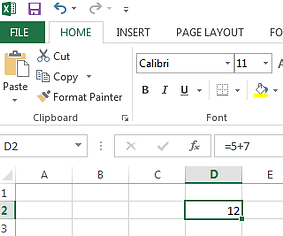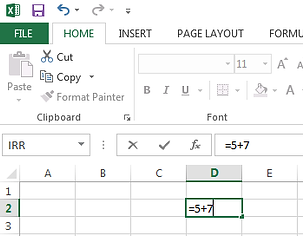Добавяне на числа в Excel

Когато искате да извършите аритметично действие в Excel, кликнете на клетката, в която искате то да се извърши напишете знак за равно (=), след това първото число, знака на аритметичното действие [за събиране – плюс (+), за изваждане – минус (-), за умножение – звездичка (*) и за деление – наклонена черта (/) и след това другото число. Може, разбира се, да извършвате аритметични действия и с повече числа. За да получите резултата, просто натиснете клавиша Enter от клавиатурата или кликнете на произволна друга клетка.
Може да обърнете внимание, че когато кликнете върху тази клетка, горе в полето на формулата fx се показва действието, чрез което сме получили числото и самите числа, чрез които е извършено това действие.
Можем да извършваме аритметични действия и с вече въведени числа. Например ако имаме таблица и искаме да съберем числата в нея – пишем в празна клетка знак равно, след това кликаме с мишката върху първата клетка със стойност, след това пишем знака плюс, кликаме върху следваща клетка със стойност и т.н. Накрая натискаме ентер, за да получим резултата. Другите аритметични действия се извършват по същия начин.
Като кликнете на клетката с готовия резултат, в полето за формула може да видите аритметичното действие и вместо числа сега имаме адреси на клетки (в случая клетките D4 и D5). Ако променим стойността на някоя от тези клетки, то и резултата автоматично ще се промени.
По този начин може да извършвате артиметични действия и с повече от две клетки.
Може и да комбинирате действие с клетки, в които има стойности и числа. Например:
Тук сме добавили числото 10 към сумата на клетките D4 и D5.
Винаги може да видите дали стойността на дадена клетка се състои от формула или си е обикновено число, въведено ръчно. Това става по два начина:
-
- С двоен клик на левия бутон на мишката върху дадената клетка;
-
- Във полето на формулата (formula bar).
Когато имаме много числа за събиране и искаме да го направим по най-бързия начин, може да ползваме функцията AutoSum. Тя се намира в дясната част на таба Home.
За да сумираме числата от една колона например, кликаме в най-отдолу на празна клетка и натискаме AutoSum и ентер след това.
Във формула бара можем да видим веднага, че имаме сумиране на стойностите на клетките от D4 до D15.
Ако стойностите, които искаме да съберем са не в колона, а на ред, сумирането се извършва по същия начин. Просто тук кликате не най-отдолу, а най-вдясно на първата празна клетка след другите клетки.
Клавишната комбинация за AutoSum e Alt и =.
Може да селектирате с мишката всички стойности, които искате да събирате, заедно със съседните празни редове или колони или и двете и да кликнете на AutoSum. Тогава ще се съберат стойностите от всяка колона, от всеки ред или и от редовете и от колоните.
Стойностите в рамката са ръчно въведените стойности, а тези около рамката са направени по посочения начин с AutoSum.
Всъщност функцията AutoSum е част от група функции. Натиснете на стрелкичката отстрани и ще видите, че ще излязат още функции: Average, Count Numbers и т.н.
Функцията Average също е много полезна, тя се ползва за да се намери средната стойност на дадена група клетки. За да я използвате, маркирайте желаните клетки, на които искате да намерите средната стойност плюс една свободна клетка отдолу или отстрани и дайте на Average.
Тук може да видите, че сме намерили средната стойност на клетките D4 и E4. Може да избирате и по-голяма група, например цялата колона.
Ако искате да копирате формулата и да я приложите за по-долните редове, идете с курсура на мишката в най-долния десен ъгъл на самата клетка. Ще се появи едно плюсче, натиснете с левия бутон на мишката върху него и дърпайте надолу към другите клетки. Ще видите как формулата се копира, но се ползват вече клетките от другите редове. Така бързо и лесно може да си смятате различни неща. Това копиране може да се прилага за всички формули, не само за Average.